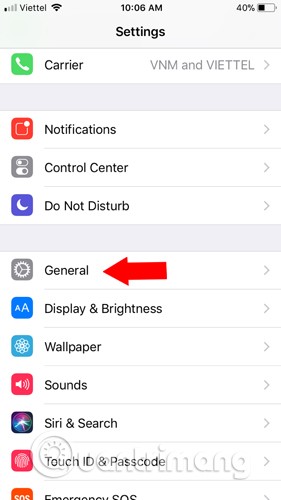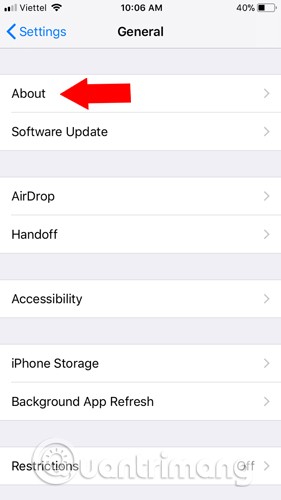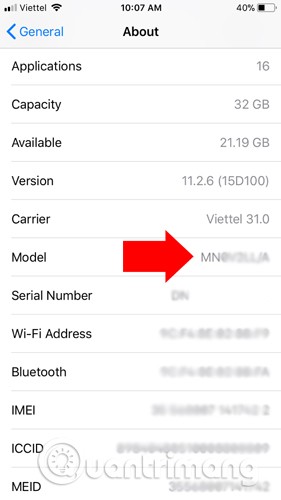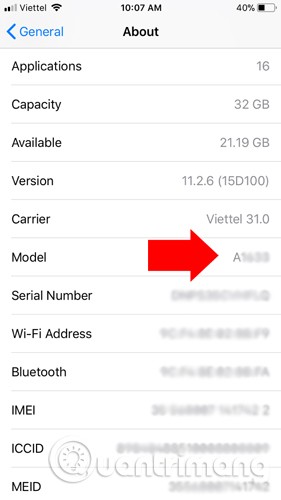In diesem Artikel erhalten Sie als Käufer eines neuen iPhones Tipps, wie Sie überprüfen können, ob es sich bei Ihrem iPhone um ein generalüberholtes, neues oder ausgetauschtes Gerät handelt.
Wie kann ich überprüfen, ob das iPhone generalüberholt ist oder nicht?
Das iPhone, das Sie gerade gekauft haben, muss neu sein, kein generalüberholtes, da Sie für ein neues iPhone bezahlt haben. Um den Zustand eines iPhones zu bestimmen, müssen Sie lediglich das Modell kennen. Zuerst muss der Käufer das iPhone-Modell herausfinden, dann erfahren Sie, wie er feststellen kann, ob das iPhone generalüberholt oder neu ist.
Schritt 1: Gehen Sie zu den iPhone-Einstellungen und öffnen Sie die App „ Einstellungen “ auf dem iPhone.
Schritt 2: Öffnen Sie als Nächstes „ Allgemein “ und tippen Sie dann auf die Option „ Info “, um Informationen zum iPhone anzuzeigen.
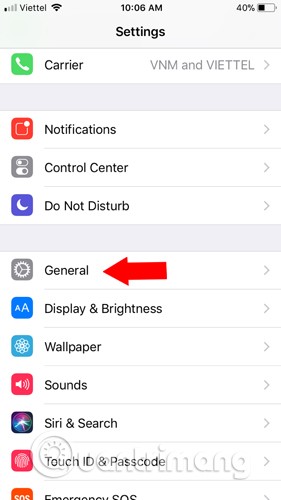
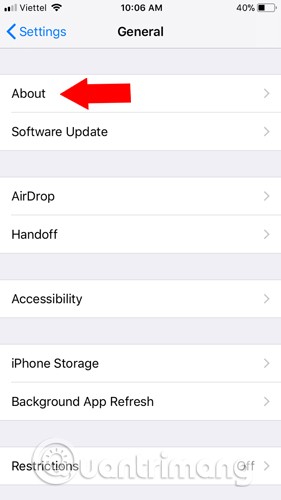
Schritt 3: Suchen Sie hier nach dem Eintrag „ Modell “, dieser Wert lautet etwa MN572LL/A.
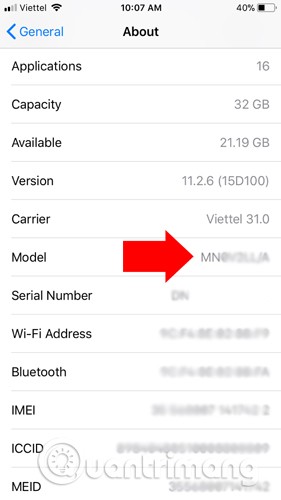
Schritt 4 : Der erste Buchstabe dieses Modells gibt an, ob das iPhone generalüberholt, neu, ersetzt oder sogar mit dem Gravurservice von Apple personalisiert wurde.
- Beginnt die Modellnummer mit M, wurde das Produkt neu bei Apple gekauft.
- Wenn die Modellnummer mit F beginnt, bedeutet dies, dass das Gerät von Apple oder einem autorisierten Netzbetreiber generalüberholt wurde.
- Wenn die Modellnummer mit P beginnt, bedeutet dies, dass das Gerät als personalisiertes iPhone mit Gravur verkauft wurde.
- Wenn die Modellnummer mit N beginnt, bedeutet dies, dass Apple dieses Gerät als Ersatz für ein defektes iPhone anbietet.
iPhone-Modellnummer
Wenn Sie die Modellnummer oben nicht sehen und sie wie A1661 aussieht, tippen Sie einfach darauf, um eine andere Modellnummer wie MN572LL/A anzuzeigen, die zur Identifizierung des Zustands des iPhones verwendet wird.
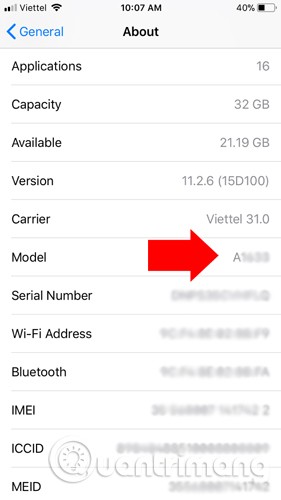
Viele Anbieter und Unternehmen bieten generalüberholte iPhones auf dem Markt und online an. Sie geben Ihnen jedoch nicht an, welches Gerät neu, generalüberholt oder ein Ersatzgerät ist. Generalüberholte iPhones von Apple werden in der Originalverpackung und mit einjähriger Garantie geliefert. Käufer erkennen den Aufdruck „ Apple Certified Refurbished “ auf der Verpackung. Seien Sie daher bei Geräten mit den Buchstaben F und N vorsichtig und zahlen Sie den angemessenen Preis. Prüfen Sie daher vor dem Kauf eines iPhones den Zustand des Geräts und verhandeln Sie entsprechend. Wenn Ihnen jemand ein generalüberholtes oder Ersatzgerät zum Neupreis anbietet, sollten Sie lieber einen seriöseren Anbieter suchen.
Wenn Sie sehen, dass Ihr Telefon generalüberholt ist, machen Sie sich keine Sorgen. Apple unterzieht seine zertifizierten generalüberholten Produkte einem strengen Prozess, damit sie wie neu aussehen. Dabei wird jedes Gerät gründlich gereinigt, defekte Teile werden bei Bedarf ausgetauscht und der Akku sowie das Gehäuse erneuert.
Die zertifizierten generalüberholten Produkte von Apple sehen in der Regel aus und funktionieren wie brandneue iPhones, dürfen aber aus rechtlichen Gründen nicht als Neuware verkauft werden. Apple bietet diese generalüberholten Produkte oft mit deutlichen Rabatten an, sodass sie ein Schnäppchen sein können.
Generalüberholte Geräte von Drittanbietern
Auch wenn die Modellnummer eines iPhones darauf hinweist, dass Apple es als neu verkauft hat, ist es möglich, dass es später von einem Drittanbieter generalüberholt wurde. Nur wenige Drittanbieter haben einen so strengen Standard für die Generalüberholung wie Apple. Daher sollten Sie beim Kauf eines gebrauchten iPhones möglichst auf generalüberholte Geräte von Drittanbietern verzichten.
Es kann schwierig sein, festzustellen, ob ein iPhone von einem Drittanbieter generalüberholt wurde, da die Modellnummer nicht geändert werden kann. Sie können jedoch auf folgende Weise mehr über die Geschichte des Telefons erfahren:
- Überprüfen Sie die Verpackung: Wenn das Telefon in einer offiziellen Apple-Box geliefert wird, auf der nirgendwo „überholt“ steht, ist die Wahrscheinlichkeit gering, dass das Telefon nach dem Kauf generalüberholt wurde.
- Teileverlauf prüfen: Wenn auf Ihrem Telefon iOS 15.2 oder höher läuft, können Sie eine Liste der ausgetauschten Teile anzeigen, indem Sie zu Einstellungen > Allgemein > Info gehen .
- Bringen Sie Ihr Telefon zu Apple: Wenn Sie einen Termin bei der Apple Genius Bar vereinbaren, können Sie die Qualität des Bildschirms oder der internen Komponenten Ihres Telefons beurteilen, um festzustellen, ob es in der Vergangenheit inoffiziell repariert oder generalüberholt wurde.
Keine dieser Maßnahmen ist perfekt geeignet, um festzustellen, ob ein iPhone von einem Drittanbieter generalüberholt wurde, aber sie geben Ihnen mehr Informationen über die Geschichte und Qualität des Geräts.
Siehe auch: